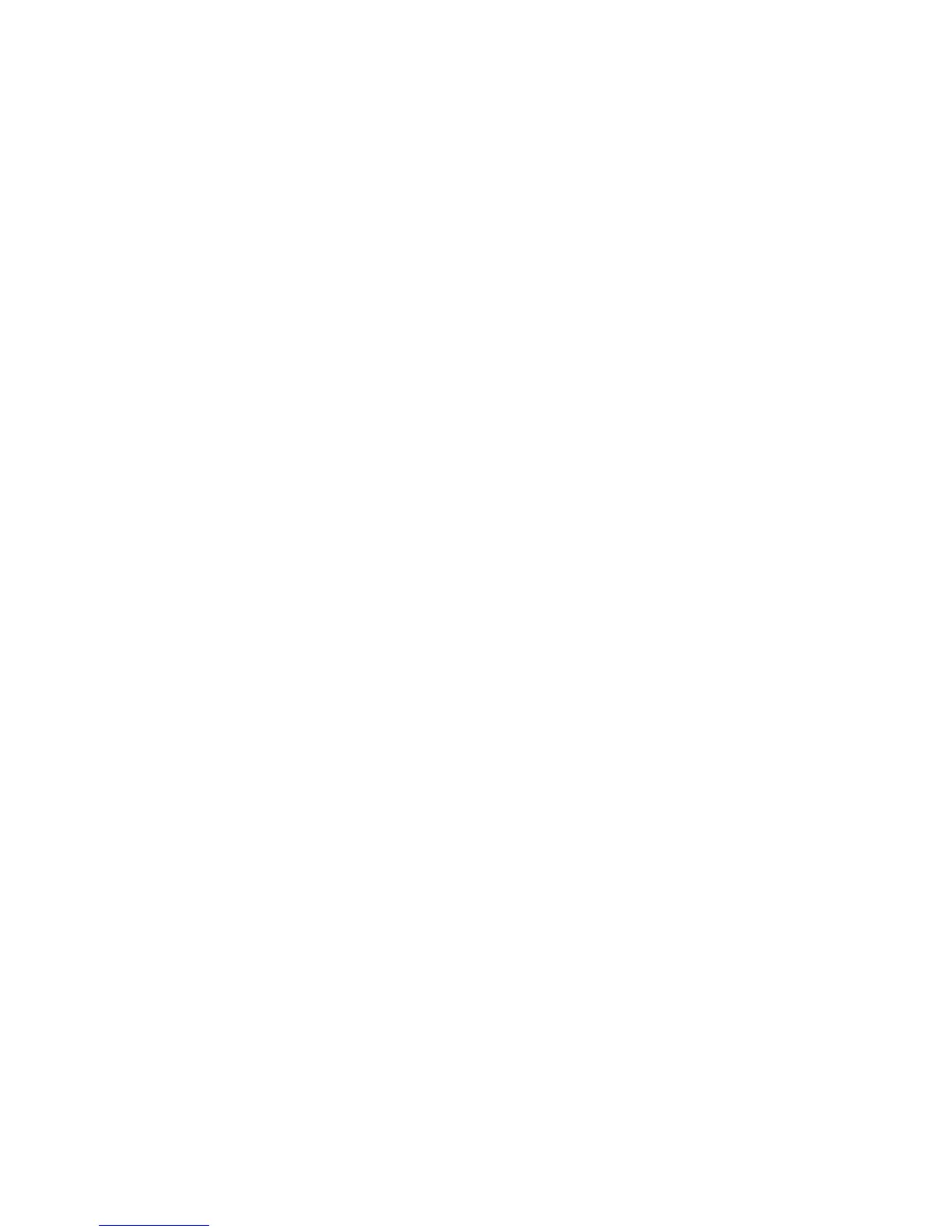Numérisation
Imprimante multifonctions WorkCentre 7120
Guide de l'administrateur système
98
• Impression confirmation remise : appuyez sur Activé pour imprimer un relevé de
confirmation (réponse DSN ou MDN) pour chaque transmission. Appuyez sur Imprimer en
cas d'échec de remise pour imprimer un relevé en cas d'échec d'une transmission.
• Méthode d'envoi divisé : appuyez sur Diviser en pages ou Diviser par taille de données
pour diviser un courriel de grande taille en plusieurs courriels.
• Taille maximum des données par courriel : spécifiez la taille maximale d'un courriel
résultant de la division lors de l'utilisation de la méthode Diviser par taille de données.
• Taille maximum totale des données : spécifiez la taille maximale d'un courriel pour qu'il soit
possible de l'envoyer.
• Nombre maximum de divisions : spécifiez le nombre maximal de courriels résultant
d'une division.
• Modif. champ De par utilis. occasionnels : appuyez sur Oui pour permettre à tout utilisateur
de modifier le champ De d'un courriel.
• Modification champ De par invités : appuyez sur Oui pour permettre aux utilisateurs
authentifiés en tant qu'invités de modifier le champ De d'un courriel.
• Modif. champ De si succès recherche : appuyez sur Oui pour permettre à un utilisateur de
modifier le champ De d'un courriel s'il a recherché une adresse électronique dans le carnet
d'adresses et que cette recherche a abouti.
• Modif. champ De si échec recherche : appuyez sur Oui pour permettre à un utilisateur de
modifier le champ De d'un courriel s'il a recherché une adresse électronique dans le carnet
d'adresses et que cette recherche a échoué.
• Envoi d'un courriel si échec recherche : appuyez sur Oui pour désactiver le service Courriel si
l'utilisateur a recherché une adresse électronique dans le carnet d'adresses et que cette
recherche a échoué.
• Ajouter mon adresse au champ "À" : appuyez sur Oui pour ajouter automatiquement
l'adresse électronique de l'utilisateur authentifié dans le champ À d'un courriel.
• Ajouter mon adresse au champ "Cc" : appuyez sur Oui pour ajouter automatiquement
l'adresse électronique de l'utilisateur authentifié dans le champ Cc d'un courriel.
• Modifier destinataires courrier : appuyez sur Oui pour permettre aux utilisateurs de modifier
les champs À, Cc et Cci d'un courriel.
Remarque : Si vous sélectionnez Non, réglez Ajouter mon adresse au champ "À" et Ajouter mon
adresse au champ "Cc" sur Oui sans quoi les utilisateurs ne pourront pas modifier les champs À
et Cc.
Modification des paramètres de courriel par défaut
1. Dans CentreWare IS, cliquez sur Propriétés > Services > Courriel > Valeurs par défaut.
2. Cliquez sur Modifier.
3. En regard du champ Protocole de réception, sélectionnez POP3 ou SMTP.
4. En regard du champ Adresse de l'expéditeur, entrez le texte qui doit figurer dans le champ De
d'un courriel.
5. En regard du champ Nom de l'expéditeur, entrez le texte qui doit figurer dans le champ Nom
d'un courriel.
6. En regard du champ Options d'impression courriels entrants, sélectionnez les parties du courriel
que vous souhaitez imprimer.
